C语言环境中调用Matlab程序指南
VC与Matlab混合编程
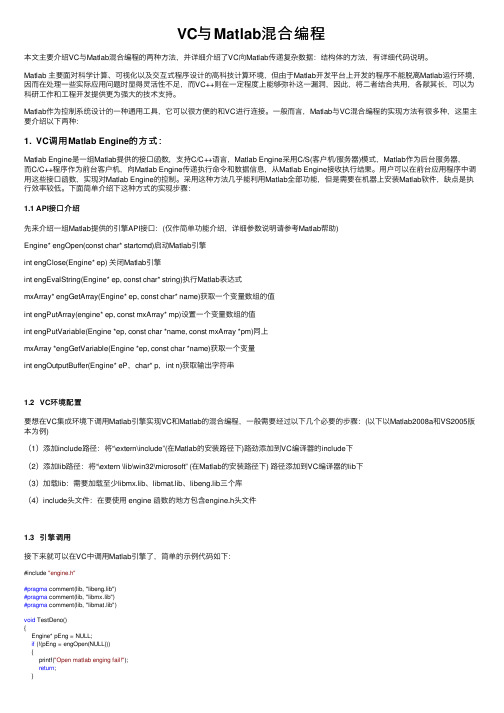
VC与Matlab混合编程本⽂主要介绍VC与Matlab混合编程的两种⽅法,并详细介绍了VC向Matlab传递复杂数据:结构体的⽅法,有详细代码说明。
Matlab 主要⾯对科学计算、可视化以及交互式程序设计的⾼科技计算环境,但由于Matlab开发平台上开发的程序不能脱离Matlab运⾏环境,因⽽在处理⼀些实际应⽤问题时显得灵活性不⾜,⽽VC++则在⼀定程度上能够弥补这⼀漏洞,因此,将⼆者结合共⽤,各献其长,可以为科研⼯作和⼯程开发提供更为强⼤的技术⽀持。
Matlab作为控制系统设计的⼀种通⽤⼯具,它可以很⽅便的和VC进⾏连接。
⼀般⽽⾔,Matlab与VC混合编程的实现⽅法有很多种,这⾥主要介绍以下两种:1. VC调⽤Matlab Engine的⽅式:Matlab Engine是⼀组Matlab提供的接⼝函数,⽀持C/C++语⾔,Matlab Engine采⽤C/S(客户机/服务器)模式,Matlab作为后台服务器,⽽C/C++程序作为前台客户机,向Matlab Engine传递执⾏命令和数据信息,从Matlab Engine接收执⾏结果。
⽤户可以在前台应⽤程序中调⽤这些接⼝函数,实现对Matlab Engine的控制。
采⽤这种⽅法⼏乎能利⽤Matlab全部功能,但是需要在机器上安装Matlab软件,缺点是执⾏效率较低。
下⾯简单介绍下这种⽅式的实现步骤:1.1 API接⼝介绍先来介绍⼀组Matlab提供的引擎API接⼝:(仅作简单功能介绍,详细参数说明请参考Matlab帮助)Engine* engOpen(const char* startcmd)启动Matlab引擎int engClose(Engine* ep) 关闭Matlab引擎int engEvalString(Engine* ep, const char* string)执⾏Matlab表达式mxArray* engGetArray(Engine* ep, const char* name)获取⼀个变量数组的值int engPutArray(engine* ep, const mxArray* mp)设置⼀个变量数组的值int engPutVariable(Engine *ep, const char *name, const mxArray *pm)同上mxArray *engGetVariable(Engine *ep, const char *name)获取⼀个变量int engOutputBuffer(Engine* eP,char* p,int n)获取输出字符串1.2 VC环境配置要想在VC集成环境下调⽤Matlab引擎实现VC和Matlab的混合编程,⼀般需要经过以下⼏个必要的步骤:(以下以Matlab2008a和VS2005版本为例)(1)添加include路径:将“\extern\include”(在Matlab的安装路径下)路劲添加到VC编译器的include下(2)添加lib路径:将“\extern \lib\win32\microsoft” (在Matlab的安装路径下) 路径添加到VC编译器的lib下(3)加载lib:需要加载⾄少libmx.lib、libmat.lib、libeng.lib三个库(4)include头⽂件:在要使⽤ engine 函数的地⽅包含engine.h头⽂件1.3 引擎调⽤接下来就可以在VC中调⽤Matlab引擎了,简单的⽰例代码如下:#include "engine.h"#pragma comment(lib, "libeng.lib")#pragma comment(lib, "libmx.lib")#pragma comment(lib, "libmat.lib")void TestDeno(){Engine* pEng = NULL;if (!(pEng = engOpen(NULL))){printf("Open matlab enging fail!");return;}//call Engine plot A*sin(t)+B A=2 B=1mxArray *A = NULL;double init = 2;A = mxCreateDoubleMatrix(1, 1, mxREAL);memcpy((void*) mxGetPr(A), (void*)&init, sizeof (double));engPutVariable(pEng, "A", A);init = 1;memcpy((void*) mxGetPr(A), (void*)&init, sizeof (double));engPutVariable(pEng, "B", A);mxDestroyArray(A);Sleep(3*60*1000);engEvalString(pEng, "t=0:0.2:7;plot(t,A*sin(t)+B);");if(NULL != pEng){engClose(pEng);}}⽰例代码通过VC调⽤Matlab引擎,绘制正弦曲线,相对简单,就不再详细解释,效图如下:2. VC调⽤Matlab DLL的⽅式DLL是⼀个可执⾏的⼆进制⽂件。
VC++调用Matlab引擎(engine)配置方法
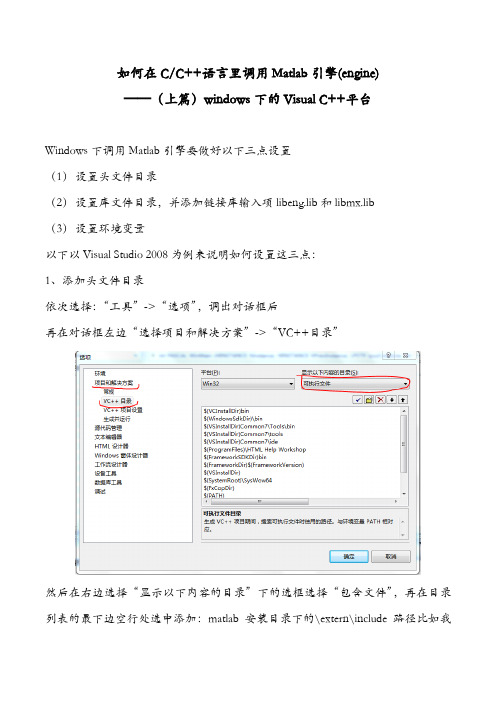
如何在C/C++语言里调用Matlab引擎(engine)——(上篇)windows下的Visual C++平台Windows下调用Matlab引擎要做好以下三点设置(1)设置头文件目录(2)设置库文件目录,并添加链接库输入项libeng.lib和libmx.lib(3)设置环境变量以下以Visual Studio 2008为例来说明如何设置这三点:1、添加头文件目录依次选择:“工具”->“选项”,调出对话框后再在对话框左边“选择项目和解决方案”->“VC++目录”然后在右边选择“显示以下内容的目录”下的选框选择“包含文件”,再在目录列表的最下边空行处选中添加:matlab安装目录下的\extern\include路径比如我的是:C:\Program Files\MATLAB\R2011a\extern\include如果现在生成项目,链接将不会通过,比如可能会出现:1>engwindemo.obj : error LNK2019: 无法解析的外部符号_mxDestroyArray,该符号在函数_WinMain@16 中被引用1>engwindemo.obj : error LNK2019: 无法解析的外部符号_mxGetPi,该符号在函数_WinMain@16 中被引用1>engwindemo.obj : error LNK2019: 无法解析的外部符号_engClose,该符号在函数_WinMain@16 中被引用1>engwindemo.obj : error LNK2019: 无法解析的外部符号_engGetVariable,该符号在函数_WinMain@16 中被引用1>engwindemo.obj : error LNK2019: 无法解析的外部符号_engOutputBuffer,该符号在函数_WinMain@16 中被引用1>engwindemo.obj : error LNK2019: 无法解析的外部符号_engEvalString,该符号在函数_WinMain@16 中被引用1>engwindemo.obj : error LNK2019: 无法解析的外部符号_engPutVariable,该符号在函数_WinMain@16 中被引用等链接错误;这就需要设置下面的库文件目录2、添加库文件目录在刚才调出来的对话框中,设置库目录:选择“显示以下内容的目录”下的选框选择“库文件”添加matlab目录下的C:\Program Files\MATLAB\R2011a\extern\lib\win32\microsoft注意:如果是项目要生成的是64位程序那么应该选择的是C:\Program Files\MATLAB\R2011a\extern\lib\win64\microsoft点击确定退出对话框,然后给项目添加链接库输入项:在解决方案资源管理器里选择对应的项目单机右键选择最下面的“属性”弹出属性对话框,在右边依次选择“配置属性”->“链接器”->“输入”,然后在右边“附加依赖项”那一项加上libeng.lib libmx.liblibmat.lib单击确定退出注意:(1)不要删除原有的依赖项(2)依赖项之间用空格隔开做到这一步时生成时就没问题出现了,但是运行程序时会出现“因为计算机中丢失libeng.dll”等类似问题第(3)步就解决这个问题的。
VC++中使用MATLAB的C++数学库和MCC生成的程序
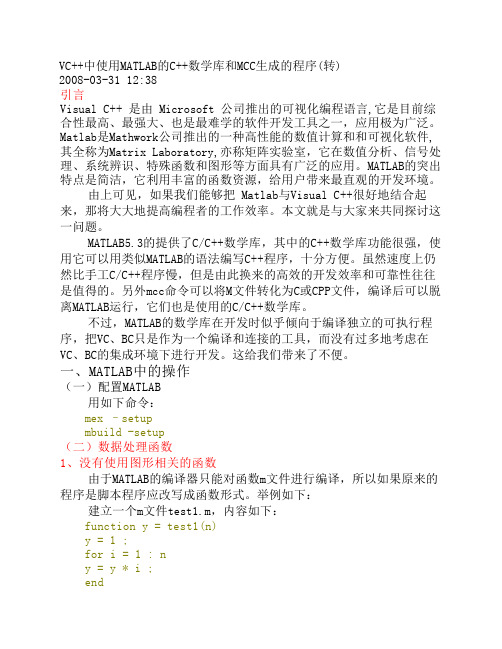
VC++中使用MATLAB的C++数学库和MCC生成的程序(转)2008-03-31 12:38引言Visual C++ 是由 Microsoft 公司推出的可视化编程语言,它是目前综合性最高、最强大、也是最难学的软件开发工具之一,应用极为广泛。
Matlab是Mathwork公司推出的一种高性能的数值计算和和可视化软件,其全称为Matrix Laboratory,亦称矩阵实验室,它在数值分析、信号处理、系统辨识、特殊函数和图形等方面具有广泛的应用。
MATLAB的突出特点是简洁,它利用丰富的函数资源,给用户带来最直观的开发环境。
由上可见,如果我们能够把 Matlab与Visual C++很好地结合起来,那将大大地提高编程者的工作效率。
本文就是与大家来共同探讨这一问题。
MATLAB5.3的提供了C/C++数学库,其中的C++数学库功能很强,使用它可以用类似MATLAB的语法编写C++程序,十分方便。
虽然速度上仍然比手工C/C++程序慢,但是由此换来的高效的开发效率和可靠性往往是值得的。
另外mcc命令可以将M文件转化为C或CPP文件,编译后可以脱离MATLAB运行,它们也是使用的C/C++数学库。
不过,MATLAB的数学库在开发时似乎倾向于编译独立的可执行程序,把VC、BC只是作为一个编译和连接的工具,而没有过多地考虑在VC、BC的集成环境下进行开发。
这给我们带来了不便。
一、MATLAB中的操作(一)配置MATLAB用如下命令:mex –setupmbuild -setup(二)数据处理函数1、没有使用图形相关的函数由于MATLAB的编译器只能对函数m文件进行编译,所以如果原来的程序是脚本程序应改写成函数形式。
举例如下:建立一个m文件test1.m,内容如下:function y = test1(n)y = 1 ;for i = 1 : ny = y * i ;end用如下命令对其进行编译:”mcc -t -L Cpp test1如果程序由多个m文件组成,在编译命令中只需要指定主文件即可,mcc会自动查找相应的m文件进行编译;编译完成后会得到与m文件名相对应hpp和cpp文件,拷到我们建立的VC工程中去。
Visual-C#与Matlab混合编程示例(含代码)

Visual C# 与Matlab 混合编程由于Visual C# 与Matlab 混合编程的资料并不多,本文通过一个实例来阐述Visual C# 与Matlab 混合编程的方法。
一、混合编程的 4 种方式1. 通过从Matlab的*m文件中生成C语言版本的DLL1) 在Matlab中写好m文件;2) 使用Matlab的编译器,编译为C#能识别的DLL文件;3) 建立C#工程,在工程中引用上一步生成的文件;2. C#调用Matlab工作区计算并返回结果主要使用engOpen, engClose, engPutVariable, engEvalString, engGetVariable 函数进行操作。
大致过程如下:MatlabCSharp.engPutVariable(ep, "ml_a", mx_a);MatlabCSharp.engPutVariable(ep, "ml_b", mx_b);MatlabCSharp.engEvalString( ep, "ml_c = ml_a + ml_b ;" ); mx_c = MatlabCSharp.engGetVariable(ep, "ml_c" );3. 使用Matlab DeployTool 生成COM 组件1) 单击菜单New Deployment Project -> MATLAB Builder NE -> Generic COM Component2) 添加相应的M 文件3) 保存,编译4) 新建C#工程,引用生成的DLL文件。
4. 使用Matlab DeployTool 生成.Net 组件1) 单击菜单New Deployment Project -> MATLAB Builder NE -> .Net Component2) 添加相应的M 文件3) 保存,编译4) 新建C# 工程,引用生成的DLL 文件。
C++调用matlab动态库
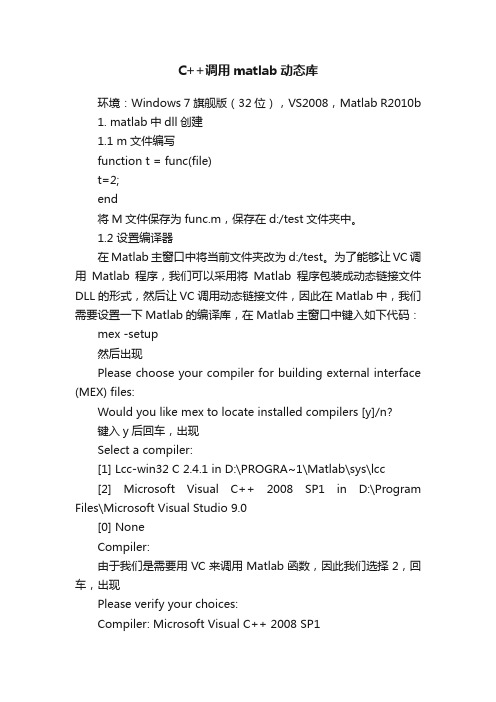
C++调用matlab动态库环境:Windows 7旗舰版(32位),VS2008,Matlab R2010b1. matlab中dll创建1.1 m文件编写function t = func(file)t=2;end将M文件保存为func.m,保存在d:/test文件夹中。
1.2 设置编译器在Matlab主窗口中将当前文件夹改为d:/test。
为了能够让VC调用Matlab程序,我们可以采用将Matlab程序包装成动态链接文件DLL的形式,然后让VC调用动态链接文件,因此在Matlab中,我们需要设置一下Matlab的编译库,在Matlab主窗口中键入如下代码:mex -setup然后出现Please choose your compiler for building external interface (MEX) files:Would you like mex to locate installed compilers [y]/n?键入y后回车,出现Select a compiler:[1] Lcc-win32 C 2.4.1 in D:\PROGRA~1\Matlab\sys\lcc[2] Microsoft Visual C++ 2008 SP1 in D:\Program Files\Microsoft Visual Studio 9.0[0] NoneCompiler:由于我们是需要用VC来调用Matlab函数,因此我们选择2,回车,出现Please verify your choices:Compiler: Microsoft Visual C++ 2008 SP1Location: D:\Program Files\Microsoft Visual Studio 9.0Are these correct [y]/n?键入y后回车,出现*************************************************************** ************Warning: MEX-files generated using Microsoft Visual C++ 2008 requirethat Microsoft Visual Studio 2008 run-time libraries beavailable on the computer they are run on.If you plan to redistribute your MEX-files to other MATLAB users, be sure that they have the run-time libraries.*************************************************************** ************Trying to update options file: C:\Users\Administrator\AppData\Roaming\MathWorks\MATLAB \R2010b\mexopts.bat From template:D:\PROGRA~1\Matlab\bin\win32\mexopts\msvc90opts.bat Done . . .*************************************************************** ***********Warning: The MATLAB C and Fortran API has changed to support MATLABvariables with more than 2^32-1 elements. In the near future you will be required to update your code to utilize the new API. You can find more information about this at:/doc/35346238.html,/support/solutio ns/en/data/1-5C27B9/?solution=1-5C27B9 Building with the -largeArrayDims option enables the new API.*************************************************************** ***********如果出现以上说明,则证明Matlab编译器设置成功了。
使用VC调用matlab_engine编程
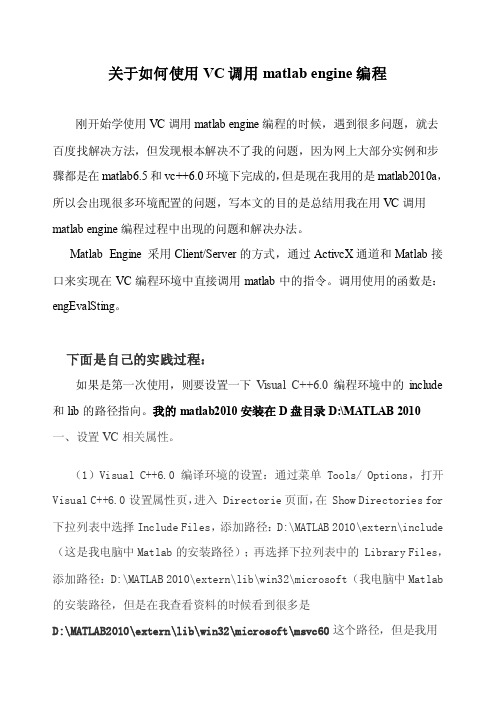
关于如何使用VC调用matlab engine编程刚开始学使用VC调用matlab engine编程的时候,遇到很多问题,就去百度找解决方法,但发现根本解决不了我的问题,因为网上大部分实例和步骤都是在matlab6.5和vc++6.0环境下完成的,但是现在我用的是matlab2010a,所以会出现很多环境配置的问题,写本文的目的是总结用我在用VC调用matlab engine编程过程中出现的问题和解决办法。
Matlab Engine 采用Client/Server的方式,通过ActivcX通道和Matlab接口来实现在VC编程环境中直接调用matlab中的指令。
调用使用的函数是:engEvalSting。
下面是自己的实践过程:如果是第一次使用,则要设置一下Visual C++6.0 编程环境中的include 和lib的路径指向。
我的matlab2010安装在D盘目录D:\MATLAB 2010一、设置VC相关属性。
(1)Visual C++6.0 编译环境的设置:通过菜单 Tools/ Options,打开Visual C++6.0设置属性页,进入 Directorie页面,在 Show Directories for 下拉列表中选择Include Files,添加路径:D:\MATLAB 2010\extern\include (这是我电脑中Matlab的安装路径);再选择下拉列表中的 Library Files,添加路径:D:\MATLAB 2010\extern\lib\win32\microsoft(我电脑中Matlab 的安装路径,但是在我查看资料的时候看到很多是D:\MATLAB2010\extern\lib\win32\microsoft\msvc60这个路径,但是我用的是MatlabR2010a,msvc60是matlab6.5老版本才有的,10.0版本没有这个文件,所以我们把路径设到D:\MATLAB 2010\extern\lib\win32\microsoft 就可以了)。
MATLAB与VC混合编程配置设置
MATLAB与VC混合编程相关配置的设置MATLAB与VC的混合编程中,需要对电脑的“环境变量”和VC的“环境配置”进行设置,然后才可以进行程序的调用。
(1)电脑中“环境变量”的设置:对于win10系统控制面板→系统→高级系统设置→环境变量→系统变量→path中添加D:\softwares\MATLAB\ bin\win64,该路径是MATLAB中dll文件的路径,在path 中添加该路径的目的是让VC在运营时能够读取dll文件。
否则VC在运行时可能会出现“计算机丢失**.dll文件”的情况。
对于win7系统的“环境变量”设置,同样是在path中进行的。
(2)VC的环境配置首先需要建立一个新项目,如MyAdd.cpp。
项目→MyAdd属性→VC++目录→包含目录→D:\softwares\MATLAB \extern\include;项目→MyAdd属性→VC++目录→库目录→D:\softwares\MATLAB\installation document\extern\lib\win64\microsoft。
C/C++→常规→附加包含目录→D:\softwares\MATLAB \extern\include;C/C++→常规→调试信息格式→程序数据库(/Zi);链接器→常规→启用增量链接→是(/INCREMENTAL);链接器→常规→附加库目录→D:\softwares\MATLAB\ extern\lib\win64\microsoft;链接器→输入→附加依赖项→libMyAdd.lib,mclmcrrt.lib,libmx.lib,libmat.lib,mclmcr.lib。
其中在输入时这些lib之间用回车换行。
上述步骤的工作界面如下所示:需要注意:在进行VC与MATLAB混合编程的过程中,用到的环境是32位还是64位,在这里需要是相同的编程环境才可以相互调用,如:上图中如果是x32,则需要点击“配置管理器”进行重新设置。
VC中调用matlab配置方法
ATLAB提供了许多方法与VC程序的通信:MATLAB引擎(ENGINE)模式,采用了客户机/服务器(CLIENT/SERVER)的计算形式,通过MA TLAB应用程序接口(API)中有关函数,在VC 环境中调用MATLAB函数,但此种方法需要MATLAB环境后台支持,因此系统必须安装MATLAB;MA TLAB本身提供的MCC工具编译,编译m文件生成VC++或c语言,直接在VC中使用;MATLAB的MEX工具将m文件编译成DLL,供VC调用。
MATLAB现具有的MA TLAB Add—in(其包装了MCC、MEX)更方便了第二、三种方法的应用,现本系统的实现就是以第三种为基础的。
2.1 MA TLAB与VC实现互连为了在开发时实现对MA TLAB的具体功能的调用,应首先在操作系统中安装MATLAB工具软件,之后并运行此工具软件,依次执行“mex –setup;mbuild –setup;cd(prefdir); mccsavepath;”命令。
之后运行VC开发工具,从VC++菜单中依次打开“Tools->Customize->Add-ins and Macro Files”,选中MA TLAB Add—in宏,可以看到工具栏中多了一个。
现在VC就可以利用它来得到m文件所对应的c、c++文件。
2.2 开发工具VC运行环境设置开发时,须对VC的开发环境变量进行设置。
通过“Tools->Options->Directories”找到的“Directories”项中添加环境变量。
添加头文件和库文件搜索路径有(本计算机的文件搜索路径为):F:\MATLAB6P5\EXTERN\INCLUDEF:\MATLAB6P5\EXTERN\INCLUDE\CPP同时将MA TLAB的链接库添加到VC中。
从“Tools->Options->Directories”中“Show directories for:”下拉框里选择“Library files”,然后再在“Directories”项中添加环境变量。
在C++中调用Matlab
二、程序实现
我们通过一个简单的程序demo.c来说明C、C++对Matlab的调用。
#include
#include
#include
#include
/*在头文件中加入engine.h。其包含了调用的Matlab函数声明。*/
#include "engine.h"
在c,c++中调用Matlab
在பைடு நூலகம்,c++中调用Matlab
在C、C++中调用Matlab
Matlab是美国MathWorks公司的产品,是一种以矩阵为基本编程单位的高效数值计算语言。Matlab集科学计算、图像处理、声音处理于一体,为用户提供了丰富的Windows图形界面设计方法,使用户能够在利用其强大数值计算功能的同时设计出友好的图形界面
engClose(ep);
mxDestroyArray(a_ptr);
return(0);
}
当然,该程序在编译之前还需设置一些环境参数。在不同的开发环境中,其设置方法略有差异,我们以Borland C++ builder开发平台为例加以说明。
1)首先必须完成Matlab中链接库的导入工作。在Matlab\extern\include中存在_libmx.def、_libmat.def、_libeng.def等定义文件,在DOS环境中对它们执行命令:
另一种方式是选择将一个自定义的数据结构复制到mxArray中,值得注意的是Matlab在存储矩阵时是按列序保存的,而在C、C++中是按行序保存的,所以转换时注意分清下标。
3)调用engPutArray函数将矩阵放入到Matlab工作区中。
C++如何调用matlab函数
C++如何调用matlab函数
C++如何调用matlab函数
C++是C语言的继承,它既可以进行C语言的过程化程序设计,又可以进行以抽象数据类型为特点的.基于对象的程序设计,还可以进行以继承和多态为特点的面向对象的程序设计。
C++如何调用matlab 函数?下面就一起来了解看看吧!
本来电脑上安装的是matlab2012b,但是好像2012b只有64位的,故重新安装matlab7,安装完注册一下,cmd cd到matlab7的程序目录bin文件夹下,注册 matlab /regserver,就可以调用matlab了,先测试第一种方法,调用引擎,engOpen、engSetVisible、engClose
engEvalString(m_pEngine, "x1 = 0.01 : 0.01 : 10 * pi");
engEvalString(m_pEngine, "x2 = -10 * pi : 0.01 : -0.01");
engEvalString(m_pEngine, "y1 = sin(x1)./x1");
engEvalString(m_pEngine, "y2 = sin(x2)./x2");
engEvalString(m_pEngine, "plot([x2 x1], [y2 y1])");
在台式机上可以运行,但是到了笔记本上engOpen返回false,经过研究发现有可能是管理员权限的问题,
项目右键-属性-链接器-清单文件-uac执行级别选择requireAdministrator,重新编译运行果然正确了,先记录下来。
【C++如何调用matlab函数】。
- 1、下载文档前请自行甄别文档内容的完整性,平台不提供额外的编辑、内容补充、找答案等附加服务。
- 2、"仅部分预览"的文档,不可在线预览部分如存在完整性等问题,可反馈申请退款(可完整预览的文档不适用该条件!)。
- 3、如文档侵犯您的权益,请联系客服反馈,我们会尽快为您处理(人工客服工作时间:9:00-18:30)。
C语言环境中调用Matlab程序指南甄梓宁znzhen@Matlab在计算方面功能强大、编写简单,但是要运行Matlab程序必须装有Matlab并且用户界面也不够完善,因此除了计算的其他部分采用C等更规范完备的语言进行编写是较好的选择。
本文就对如何在C程序中调用Matlab程序作说明。
在C程序中调用Matlab程序有两大类方法。
第一种是调用Matlab引擎,第二种是将m文件打包成dll文件在C语言环境下调用。
前者虽然易于实现,可以实时监控程序的运行,但是独立性差,需要安装完整版Matlab,且每次调用都会启动MATLAB.exe进程;后者则实现复杂,调试麻烦,但只需安装MCR(Matlab Component Runtime),耗费资源较少。
关于MCR,请见第四章的说明。
至于两种方法需要在C环境中如何配置请见第五章。
而反过来若要在Matlab下调用C程序则一般使用Matlab自带的mex工具,在此不作介绍。
一、调用Matlab引擎调用Matlab引擎可以在WIN32、MFC中使用,它的原理实际上相当于打开一个精简版的Matlab然后往里面输命令。
下面是调用Matlab中的加法程序add.m的例子。
先在Matlab的work目录下创建add.m文件并编写程序如下:function s = add (a, b)s = a+b;在C程序中,首先打开精简版的Matlab:(所需头文件,引用库等见第五章)Engine *ep = engOpen (NULL);编译运行后,会自动打开一个命令行监控窗口,输入pwd就可以看到当前的工作目录,于是需要先将工作目录转换至存放add.m的目录:engEvalString (ep, ”cd ..\\..\\work”);engEvalString是往Matlab里输命令的函数,显然我们的目标是成功运行:engEvalString (ep, ”s=add(a,b)”);当然,目前Matlab中并没有a和b两个变量,因此需要在C中初始化这两个变量并转换成Matlab基本变量类型mxArray,才能将它们输入到Matlab中。
关于mxArray,在第三章会有详细说明。
下面是对a=1,b=2的转换过程:double aval=1, bval=2;mxArray *a=mxCreateDoubleMatrix(1,1,mxREAL);mxArray *b=mxCreateDoubleMatrix(1,1,mxREAL);mxSetPr(a,&aval);mxSetPr(b,&bval);于是可以往Matlab里输入了:(双引号内是在Matlab里的变量名称)engPutVariable(ep,"a",a);engPutVariable(ep,"b",b);运行add.m:engEvalString (ep, ”s=add(a,b)”);编译运行后可以在监控窗口中查看s,确认是3无误。
接下来就是怎样把s从Matlab读入C中的问题了,也很方便:mxArray *s=engGetVariable(ep,"s");显示一下:printf("s=%f",*mxGetPr(s));最后不要忘记关闭Matlab:engClose(ep);用到的几个mxArray也需要释放,在此不述,具体请见第三章。
到此,调用Matlab引擎的全过程就结束了。
不管m文件的函数形式有多复杂,都万变不离其宗,改变的只有变量与mxArray相互转换那一部分,具体请见第三章。
另外,Matlab还提供了将监控窗口中的显示存入某buffer的函数。
可以如下设置:char buffer[1000];engOutputBuffer(ep,buffer,1000);这样,所有显示都会存入buffer中,这对调试很有帮助。
如果想取消这个功能,则:engOutputBuffer(ep,NULL,0);最后还可以将监控窗口关闭或重新打开:engSetVisible(ep,false);engSetVisible(ep,true);以上便是调用Matlab引擎的全部内容。
这种方法步骤简单,调试也方便,所以在一般场合下使用已经足够好了。
二、打包m文件至dll打包m文件至dll相对于调用Matlab引擎,唯一也是最重要的一点好处是便于发布。
在一台没有安装Matlab的电脑中,利用最少的资源运行Matlab程序只有这种方法。
该方法根据dll的不同又可分为两类:一是打包成COM或.NET组件的dll,二是传统的dll。
前者除了在WIN32、MFC中还可在.NET中运行。
本文仅介绍较为简单的打包成传统dll的方法。
下面这个例子将自己编写的加法程序add.m及乘法程序multi.m打包至calc.dll并在C 程序中调用。
add.m如第一章所示,multi.m如下所示。
function s = multi( a, b )s = a*b;第一步,设置Matlab中使用的C语言编译器:mbuild –setup弹出如下提示:Please choose your compiler for building standalone MATLAB applications:Would you like mbuild to locate installed compilers [y]/n?选y的话会列出Matlab默认的几个编译器及其默认路径。
如果没有完全符合的话则重来选n,就会出现更多的选择:Select a compiler:[1] Borland C++Builder version 6.0[2] Borland C++Builder version 5.0[3] Borland C/C++ (free command line tools) version 5.5[4] Lcc C version 2.4.1[5] Microsoft Visual C/C++ version 8.0[6] Microsoft Visual C/C++ version 7.1[7] Microsoft Visual C/C++ version 6.0[0] NoneCompiler:根据个人喜好输入相应编译器序号后,就会要求确认路径。
若没有,则显示如下:The default location for xxxxxxx compilers is C:\xxxxxxx, but that directory does not exist on this machine.Use C:\xxxxxxx anyway [y]/n?选n输入其应该在的路径即可。
第二步,在Matlab中将add.m及multi.m文件编译为calc.dll:mcc -W lib:calc -T link:lib add.m multi.m第一个选项-W的格式是“dll类型:生成的dll名称”,dll类型可以是C下的“lib”,C++下的“cpplib”,COM下的“com”以及.NET下的“dotnet”。
第二个选项-T是生成类型,可以是“link:exe”生成exe文件,以及我们所用的“link:lib”生成dll文件。
正常运行后会生成一排文件,其中有用的是以下这几个:mccExcludedFiles.log:编译中被排斥的项目列表。
calc.h和calc.lib:C程序编写时需要。
calc.dll和calc.ctf:C程序执行时需要。
在mccExcludedFiles.log中有两类被排斥的项目。
一类是Excluded by M-file compilabilty rules,这类排斥是由于m文件使用的Matlab Toolbox函数中调用了被排斥的函数导致的。
一种解决办法是将需要的Toolbox函数进行简化,尽量只使用最基本的Matlab函数。
另一类是Excluded because they ship with the MCR,这类排斥没有影响,无视即可。
第三步,在C程序中调用calc.dll中的函数:首先将calc.h、calc.lib、calc.dll、calc.ctf四个文件拷贝至C程序同一目录中,并在程序中包含calc.h以及在链接的附加依赖项中添加calc.lib。
随后,可以在calc.h文件中找到我们需要使用的几个函数:calcInitialize():calc.dll初始化程序。
calcTerminate():关闭calc.dllmlfAdd(int nargout, mxArray** s, mxArray* a, mxArray* b):调用calc.dll中的加法程序。
mlfMulti(int nargout, mxArray** s, mxArray* a, mxArray* b):调用calc.dll中的乘法程序。
另外,初始化的时候还可以改用calcInitializeWithHandlers设置消息处理函数,这在本章最后详细说明。
下面是调用加法程序的C程序:(所需头文件,引用库等见第五章)//calc.dll初始化calcInitialize();//a=1, b=2转换为mxArray格式double aval=1, bval=2;mxArray *a=mxCreateDoubleMatrix(1,1,mxREAL);mxArray *b=mxCreateDoubleMatrix(1,1,mxREAL);mxSetPr(a,&aval);mxSetPr(b,&bval);//调用calc.dll中的加法程序mxArray *s=NULL;mlfAdd(1,&s,a,b);//显示结果printf("s=%f",*mxGetPr(s));//释放mxArraymxDestroyArray(a);mxDestroyArray(b);mxDestroyArray(s);//关闭calc.dllcalcTerminate();整个调用过程跟调用Matlab引擎非常类似,在程序开头运行dll初始化程序很重要,在编程时容易忽略掉这一步导致出错。
另外,在调用加法的函数mlfAdd中,第一个参量是输出的个数,而输出都需要取mxArray*的地址,也就是mxArray**。
关于mxArray的结构,会在第三章详细说明。
以上便是m文件打包至dll并调用的全过程。
接下来,介绍一下消息处理函数。
前面已经提到,采用打包dll方法调用Matlab函数会导致调试麻烦,因此一个好的消息处理函数是必不可少的。
